Microsoft Edgeのイマーシブリーダー
イマーシブリーダーとは、余計な要素を表示しないで閲覧できる機能のことです。
Microsoft Edgeのイマーシブリーダーは、Webページに表示された広告や囲み、ヘッダー、フッター、メニュー、表などを排除し、本文と図などの要素だけを残して表示することができます。
イマーシブリーダーの使い方
- アドレスバーに表示された URLの先頭に「read:」と追加入力します。
- [Enter]キーを押します。
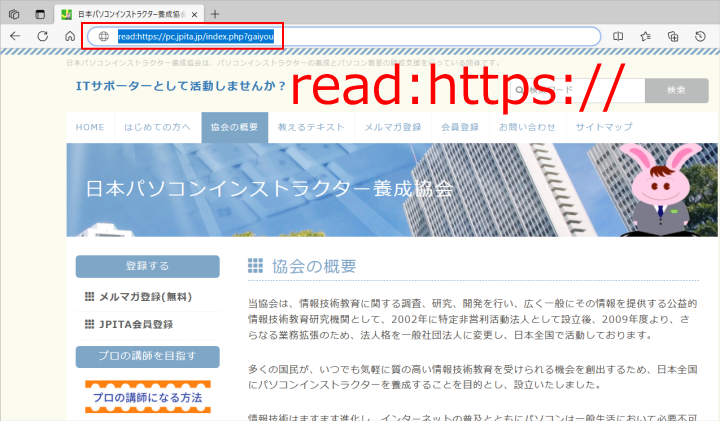
- Webページがイマーシブリーダーで表示されます。
- [音声で読み上げる]をクリックすると音声で読み上げることができます。
- [F9]キーを押すとイマーシブリーダーが終了します。
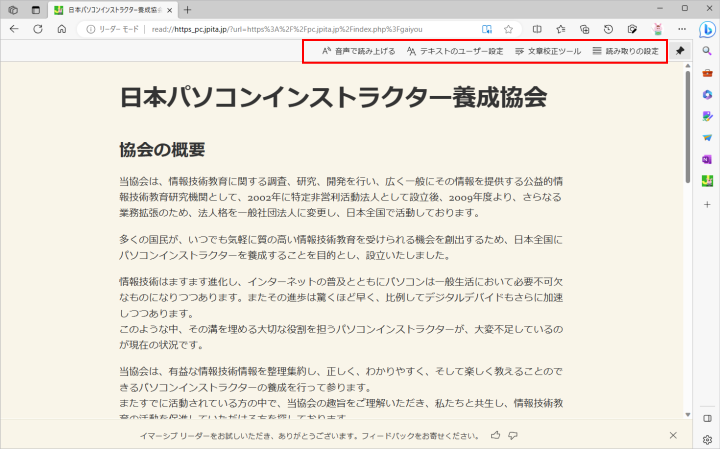
次に読むと役立つ関連記事
■Microsoft Edge 自動インポート
■Microsoft Edge フィッシング保護の強化
■BingのAIチャット 画像の質問に対応
■Microsoft Edgeのイマーシブリーダー
■Microsoft Edgeの分割画面
■BingのAIチャット検索 音声入力対応
■Microsoft Edgeのショートカットキー一覧
■Microsoft Image Creatorとは
■Microsoft Designerとは
■新しいMicrosoft Edgeとは
■Microsoft Bingとは
■Microsoft Edge 追加されたbアイコン
■Microsoft Edgeの使い方と教え方
■Microsoft Edgeの新機能 Drop
■Microsoft Edgeで音声の読み上げ
■履歴を自動的に削除する方法
■Internet Explorer11 サポート終了
■Microsoft EdgeでPDFを表示
■Microsoft Edge サイドバーの使い方
■Microsoft Edge サイドバーの使い方
■Microsoft Edgeバーの使い方
■強調表示したリンクを作成する方法
■英語のページを一部分だけ翻訳する方法
■パスワードが漏れていないか確認する方法
■気になる記事を一時的に保存する方法
■ページ全体をキャプチャする方法
■URLをQRコードに変換する方法
■Microsoft EdgeのIEモードとは
■キャプチャする方法
JPITA会員に新ステージが追加
JPITA会員に登録すると、日本パソコンインストラクター養成協会の会員として活動することができます。JPITA会員の新しい3つのステージも追加されました。